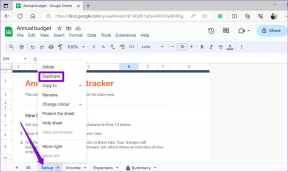Hur man säkerhetskopierar och återställer Windows 7-registret (och varför du borde)
Miscellanea / / November 29, 2021

Om du säger "Jag har aldrig redigerat registret på Windows" har du både rätt och fel. Även om du kanske aldrig har öppnat registerredigeraren och ändrat inställningarna direkt (dvs genom att skriva regedit i dialogrutan Kör), har du faktiskt ändrat det mycket ibland när du installerade ett program, gjorde en ändring i Windows-inställningarna eller till och med medan ändra skrivbordsunderlägget. Det hände bakom kulisserna, men det hände.
Fram till nu måste du ha insett hur viktigt det är att Windows-registret är rent och felfritt. Men vi är bara dödliga och vi tenderar att fela ofta. Och om det misstaget överhuvudtaget är relaterat till Windows-registret, kan det verkligen göra en enda röra av ditt system.
Så idag ska jag visa dig hur du kan skapa en säkerhetskopia av all data i ditt register och återställa den om något går fel.
Det finns många sätt att säkerhetskopiera registret, ett av sätten är systemåterställningsvägen, och vi har redan pratat om det. Även om alternativet Systemåterställning återställer Windows-registret till exakt datum och tid, är det återställer användarfiler samt till ett tidigare datum vilket kanske inte är särskilt bekvämt. Idag kommer jag att prata om ett annorlunda och enkelt men ändå effektivt sätt att säkerhetskopiera och återställa Windows-registret.
Säkerhetskopiera Windows-registret
Steg 1: Öppna dialogrutan Kör, skriv regedit och tryck på enter-knappen för att öppna Registerredigeraren för Windows.

Steg 2: För att säkerhetskopiera hela registret, högerklicka på Dator och välj Exportalternativ från snabbmenyn.

Steg 3: Ge säkerhetskopian ett namn och spara den på din hårddisk, som du sparar alla andra filer på din dator (med en backup på molnet på en tjänst som Dropbox är också en cool idé).
Steg 4: Om du vill ta vald säkerhetskopia av registret (för avancerade användare) expandera registerträdet till den specifika roten och exportera det på samma sätt som du gjorde ovan. Det kan dock ta lite tid innan Windows säkerhetskopierar ditt register.

Återställer registret
Att återställa ett register är mycket enkelt, dubbelklicka bara på filen som skapades i säkerhetskopieringsprocessen för att öppna den med registerredigeraren. När Windows ber dig bekräfta dina handlingar, tryck på Ja-knappen.

Notera: Om registerfilen alls är kopplad till ett annat program, högerklicka på filen och välj Öppna med... Registerredigerare.
Så ta en regelbunden säkerhetskopia av ditt Windows-register då och då, men kom ihåg en sak – du borde försök aldrig att återställa en registersäkerhetskopia av en dator till en annan, det gör bara saken värre än innan.